小米手机如何录屏
小米手机录屏,可从屏幕顶部下滑,打开快捷菜单栏,点击“屏幕录制”图标,系统倒计时后开始录制,也可在设置中调整录屏参数,录制完成后视频自动保存在相册。
小米手机为用户提供了多种便捷的录屏方式,以下是详细介绍:
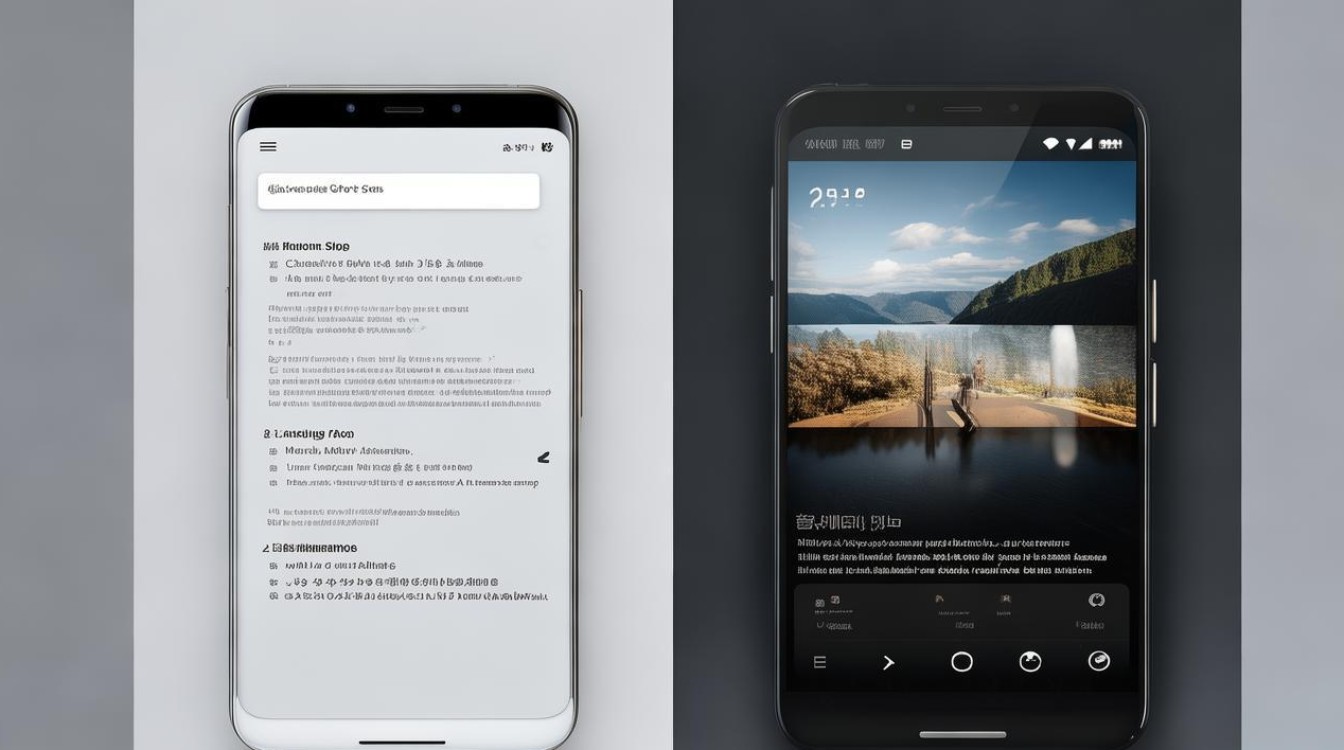
系统自带录屏功能
-
快捷开关录屏
- 操作步骤:从手机屏幕顶部下拉,打开控制中心,在快捷开关中找到“录制屏幕”图标并点击,此时会有一个3秒的倒计时,倒计时结束后开始录制屏幕内容,屏幕上会显示录制时间等信息,再次点击屏幕上的“停止”按钮即可结束录制。
- 适用场景:适用于快速记录手机操作步骤、游戏过程等日常场景,操作简单快捷,无需进行复杂设置。
- 存储位置:录制完成的视频会自动保存在手机相册中,方便查找和查看。
-
系统设置中的录屏功能
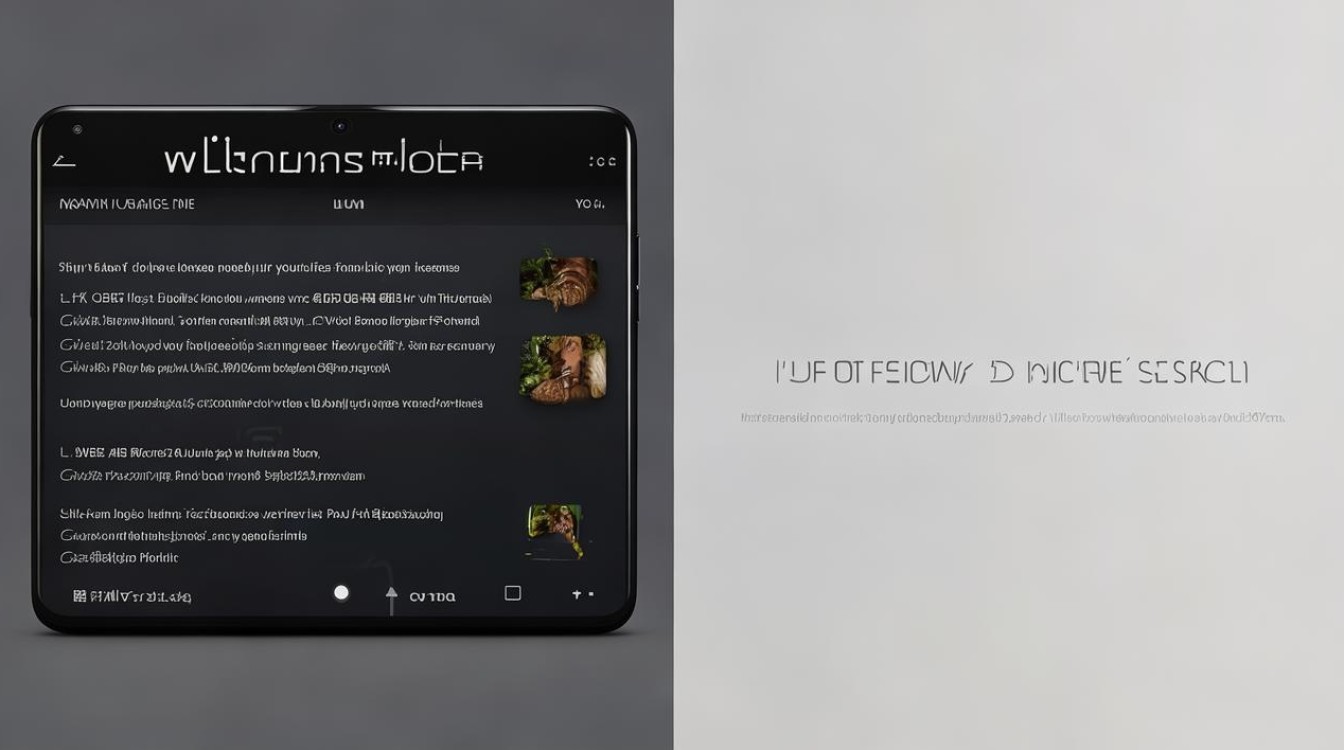
- 操作步骤:打开手机“设置”,找到“系统设置”或“便捷工具”选项(不同机型可能略有差异),点击进入后选择“屏幕录制”功能,在这里可以对录屏进行一些详细设置,如录制声音的来源(可以选择仅录制麦克风声音、仅录制手机系统声音或两者都录制)、录制画质(高清、标清等)、帧速率等,设置完成后,可点击“开始录制”按钮,同样有倒计时后开始录制,点击“停止”结束录制。
- 适用场景:当需要对录屏参数进行个性化定制时,比如录制游戏解说需要同时录制游戏声音和自己的解说声音,或者录制教学视频需要高画质和合适的帧速率以保证观看效果时,可在此处提前设置好相应参数再进行录制。
- 存储位置:与通过快捷开关录制的视频一样,保存在手机相册中。
第三方录屏软件
-
数据蛙录屏
- 下载安装:在应用商店中搜索“数据蛙录屏”,下载并安装到手机上。
- 操作步骤:打开软件后,根据需求选择录制模式,如全屏录制、区域录制等,还可以在软件设置中调整录制参数,如视频格式、分辨率、帧率、音频来源等,设置完成后,点击“开始录制”按钮,录制过程中可随时暂停或继续录制,录制完成后点击“停止”按钮,软件会自动保存录制的视频文件。
- 适用场景:适合对录屏有更高要求的用户,例如需要录制长时间的会议、直播等内容,数据蛙录屏提供了更丰富的功能和更稳定的录制性能,能够满足专业录制需求。
- 存储位置:一般可在软件安装目录下的特定文件夹中找到录制的视频文件,也可以在软件设置中查看其保存路径。
-
其他录屏软件
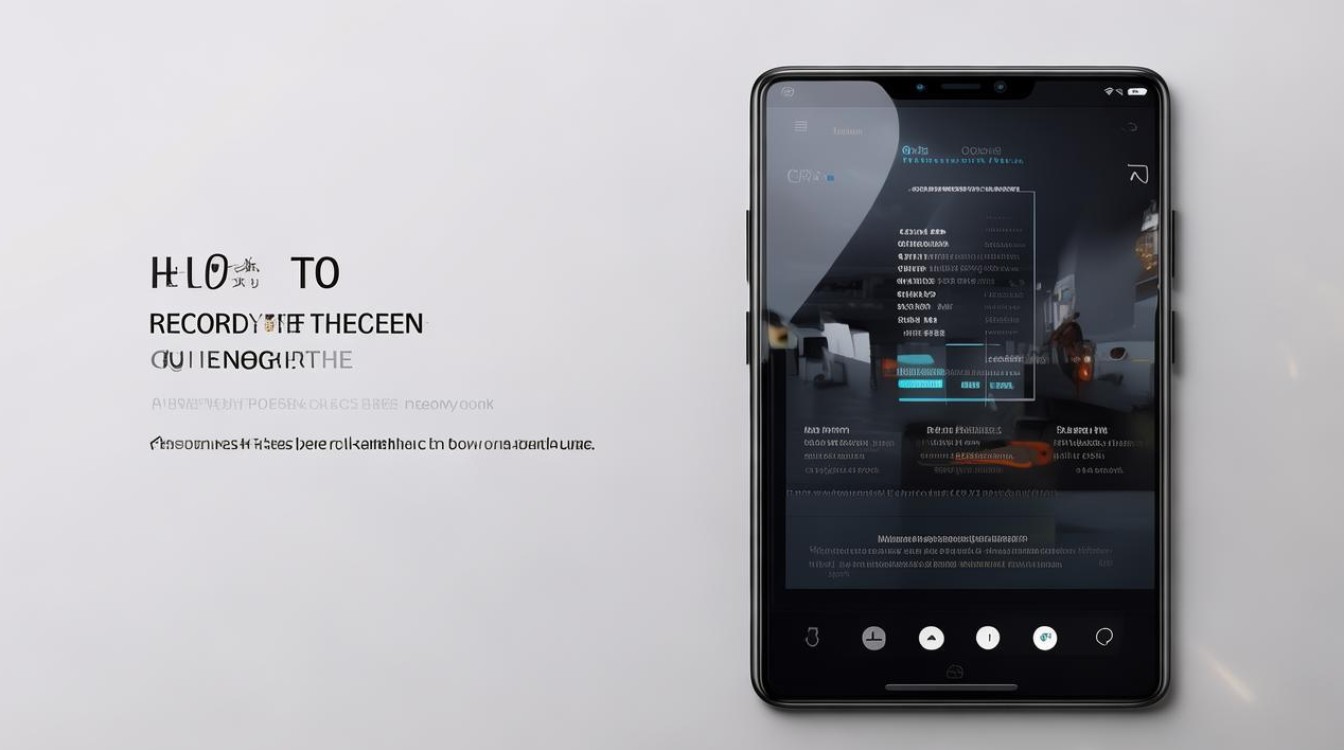
- 除了数据蛙录屏,还有众多其他第三方录屏软件可供选择,如录屏大师、小熊录屏等,这些软件在功能和操作上各有特点,例如录屏大师可能提供更简洁的操作界面和一些特色编辑功能,小熊录屏则可能在音频处理方面有独特优势,用户可根据自己的具体需求和使用习惯在应用商店中搜索、下载并尝试使用。
- 适用场景:不同的第三方录屏软件适用于不同的特定场景,比如有些适合用于录制游戏攻略视频,有些则更适合录制在线课程等。
- 存储位置:因软件而异,通常在软件安装目录或其安装时指定的存储路径下。
游戏工具栏录屏(部分游戏支持)
- 操作步骤:当在小米手机上玩一些支持游戏工具栏的游戏时,游戏过程中从屏幕顶部左侧向右下滑,呼出游戏工具栏,在工具栏中点击“录屏”按钮即可开始录制游戏画面,录制完成后,可在相应的游戏文件夹或手机相册中找到录制的视频文件。
- 适用场景:专门针对游戏录制,方便玩家记录游戏中的精彩瞬间、高分操作等,而且不会影响游戏的正常运行,录制的同时可以继续进行游戏操作。
- 存储位置:一般存储在该游戏的安装目录下的特定文件夹中,或者在手机相册中也可能会有副本。
注意事项
- 权限问题:在使用第三方录屏软件时,可能需要授予一些相关权限,如悬浮窗权限、录音权限等,以确保软件能够正常使用录屏和音频录制功能。
- 存储空间:无论是使用系统自带录屏还是第三方软件录屏,都要确保手机有足够的存储空间来保存录制的视频文件,以免出现录制失败或无法保存的情况。
- 性能影响:在录制过程中,尤其是进行高清、高帧率录制或同时录制多个音频源时,可能会对手机性能产生一定影响,导致手机出现卡顿现象,建议在录制前关闭不必要的后台程序,以提高手机。
版权声明:本文由环云手机汇 - 聚焦全球新机与行业动态!发布,如需转载请注明出处。


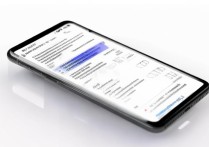



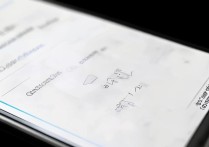





 冀ICP备2021017634号-5
冀ICP备2021017634号-5
 冀公网安备13062802000102号
冀公网安备13062802000102号